如何找到电视上的投屏设置 电脑无线投屏到电视的步骤
在现代科技快速发展的时代,电视已经不再仅仅是单纯的观看节目的工具,而是成为了家庭娱乐的重要组成部分,随着电脑和手机等设备的普及,如何将它们上面的内容投射到电视上成为了许多人的需求。在这个过程中,找到电视上的投屏设置是必不可少的一步。究竟应该如何找到电视上的投屏设置呢?在本文中我们将会详细介绍电视无线投屏的步骤,帮助大家轻松实现电脑无线投屏到电视的愿望。
操作方法:
1.DLNA投屏
如果你用的是Win10系统,由于内置DLNA(Digital Living Network Alliance),这是由索尼、英特尔、微软等发起成立的一套解决电脑、移动设备、消费电器之间互联互通的协议,有了它投屏到电视非常容易。
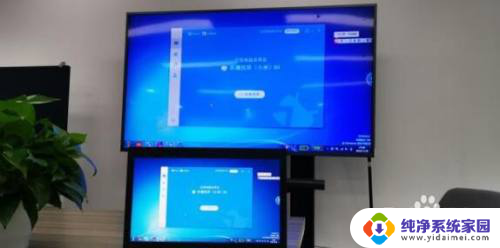
2.当然前提是电视也要支持DLNA,而且它们处于同一个WiFi网络环境下。

3.以视频文件为例,右键打开“播放到设备”中会出现电视的型号ID,点击即可完成操作。另外使用内置播放器打开视频后也会出现“投射到设备中”,操作都很简单。
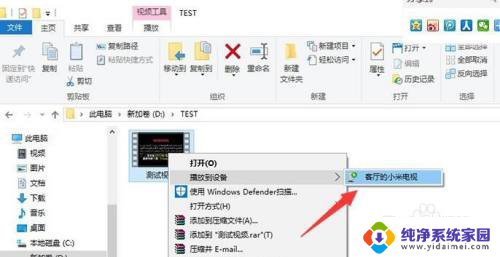
4.如果不是Win10系统也没关系,有一些播放器同样支持DLNA。比如迅雷影音等,在播放界面点击右键会出现“DLNA/WiDi播放设备选择”,点击后会同样会出现电视的型号ID,再点击“连接”即可。

5.当然前提是电视也要支持DLNA,而且它们处于同一个WiFi网络环境下。
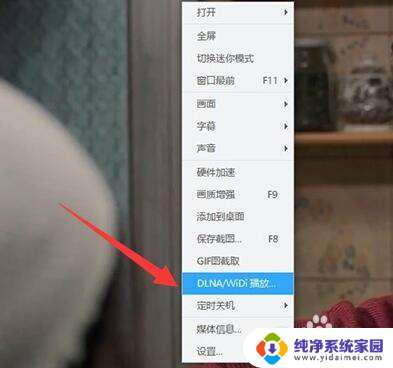
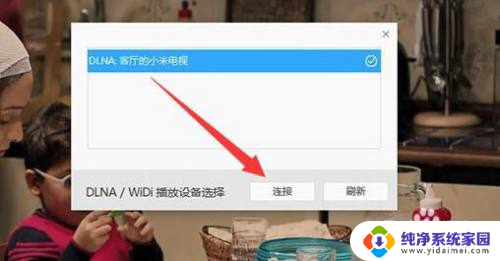
6.具体操作过程是这样,在电视上打开“无线投屏”或类似应用,打开Miracast之后。
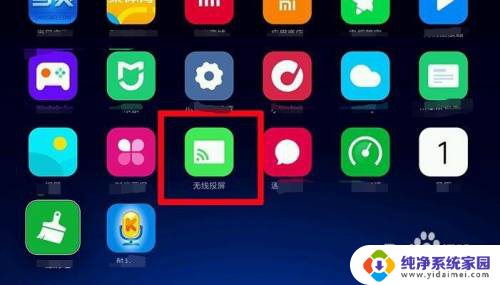
7.在Win10操控中心打开“连接”选项,电脑会自动搜索出电视的ID名称,点击即可让电脑与电视同屏。
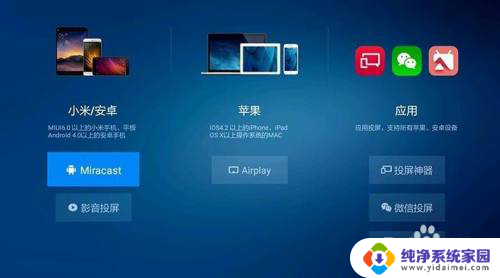
8.Mac电脑也很方便,还是通过苹果专有的Airplay协议。点击屏幕的右上角的投屏图标,只要电脑与电视连的是同一个WiFi网络,就可以看到电视的ID名称,点击之后就可以同屏显示了。
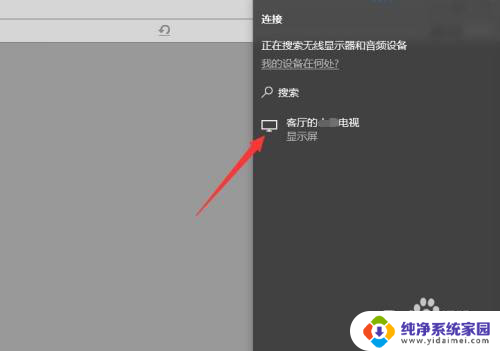
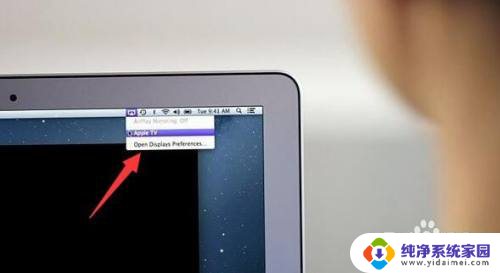
9.还有一种方法,就是我们可以借助如图所示的投屏工具实现电脑投屏到电视的操作。在此可以根据投屏码实现投屏操作。
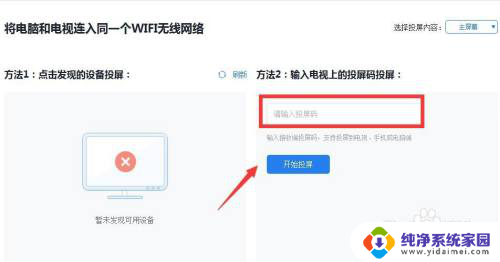
10.如图所示,可以选择“主屏幕”列表中的投屏类型,这样就可以实现部分程序的投屏操作。
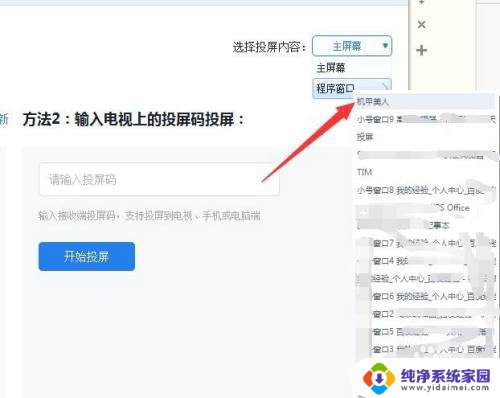
以上就是如何找到电视上的投屏设置的全部内容,如果遇到这种情况,你可以根据小编的操作来解决,非常简单快速,一步到位。
如何找到电视上的投屏设置 电脑无线投屏到电视的步骤相关教程
- vivo如何投屏到电视机上 vivo手机投屏到电视的步骤
- 电脑怎样投屏到电视机 电脑如何无线投屏到电视
- iphone如何投屏到小米电视 苹果手机投屏到小米电视的步骤
- 影视大全投屏怎么投到电视上 影视大全投屏电视步骤
- 华为手机如何无线投屏到电视上 华为手机怎样投屏到电视
- 电脑向电视投屏 笔记本电脑如何无线投屏到电视
- 电脑和电视如何投屏 怎样将笔记本电脑无线投屏到电视
- 手机投影到电视上怎么弄 手机投屏到电视的具体操作步骤
- 电脑投影电视怎么投屏 电脑怎么通过HDMI线投屏到电视上
- 没有无线怎么投屏到电视 没有wifi如何在电视上投屏
- 笔记本开机按f1才能开机 电脑每次启动都要按F1怎么解决
- 电脑打印机怎么设置默认打印机 怎么在电脑上设置默认打印机
- windows取消pin登录 如何关闭Windows 10开机PIN码
- 刚刚删除的应用怎么恢复 安卓手机卸载应用后怎么恢复
- word用户名怎么改 Word用户名怎么改
- 电脑宽带错误651是怎么回事 宽带连接出现651错误怎么办